- Συγγραφέας Jason Gerald [email protected].
- Public 2023-12-16 11:05.
- Τελευταία τροποποίηση 2025-01-23 12:15.
Υπάρχουν αρκετοί αποτελεσματικοί τρόποι εναλλαγής καρτελών στο πρόγραμμα περιήγησης Chrome, τόσο σε υπολογιστή όσο και σε κινητή συσκευή. Εάν έχετε συχνά πολλές καρτέλες ανοιχτές στον υπολογιστή σας, μάθετε αυτά τα επιπλέον κόλπα, όπως "καρφίτσωμα" μιας καρτέλας ή ξανάνοιγμα μιας κλειστής καρτέλας.
Βήμα
Μέθοδος 1 από 3: Εναλλαγή καρτελών στο Chrome στον υπολογιστή
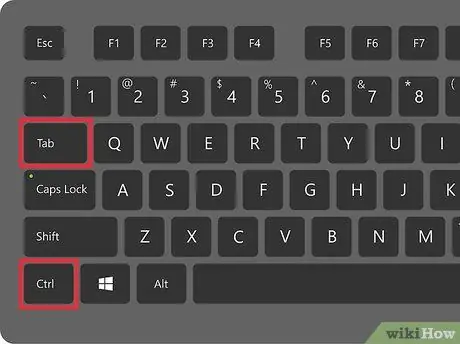
Βήμα 1. Μεταβείτε στην επόμενη καρτέλα
Πατήστε Ctrl+Tab για να μεταβείτε στην επόμενη καρτέλα στο ίδιο παράθυρο. Θα μετακινηθείτε στην καρτέλα στα δεξιά της τρέχουσας καρτέλας. Εάν βρίσκεστε στη δεξιά καρτέλα, θα επιστρέψετε στην αριστερή καρτέλα. Αυτό το κουμπί λειτουργεί σε Windows, Mac, Chromebook ή Linux, αλλά ορισμένα λειτουργικά συστήματα έχουν πρόσθετες επιλογές:
- Σε Windows ή Linux, μπορείτε να χρησιμοποιήσετε Ctrl+PgDwn.
- Σε Mac, μπορείτε να χρησιμοποιήσετε Command+⌥ Option+→ Για την καθολική συντόμευση παραπάνω, σημειώστε επίσης ότι τα πλήκτρα πληκτρολογίου Mac συνήθως γράφονται Control αντί Ctrl.
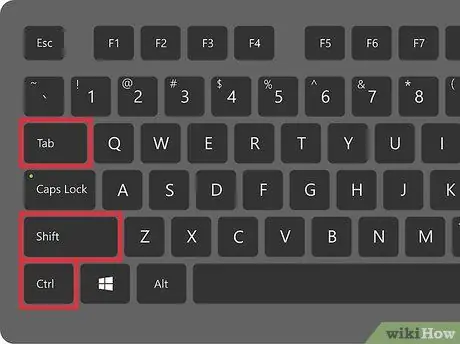
Βήμα 2. Μεταβείτε στην προηγούμενη καρτέλα
Πατήστε Ctrl +Shift +Tab για να μετακινηθείτε στην προηγούμενη καρτέλα στο παράθυρο, που σημαίνει μία καρτέλα στα αριστερά της τρέχουσας. Εάν βρίσκεστε στην αριστερή καρτέλα, θα ανακατευθυνθείτε στην δεξιά καρτέλα.
- Σε Windows ή Linux, μπορείτε επίσης να χρησιμοποιήσετε Ctr+⇞ PgUp.
- Σε Mac, μπορείτε επίσης να χρησιμοποιήσετε Command+⌥ Option+larr.
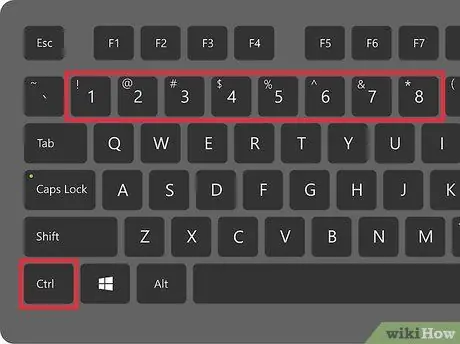
Βήμα 3. Μεταβείτε σε μια συγκεκριμένη καρτέλα
Αυτές οι συντομεύσεις εξαρτώνται από το λειτουργικό σας σύστημα:
- Σε Windows, Chromebook ή Linux, χρησιμοποιήστε Ctrl+1 για να μεταβείτε στην πρώτη καρτέλα (αριστερά αριστερά) του παραθύρου. Το Ctrl+2 θα μεταβεί στη δεύτερη καρτέλα και ούτω καθεξής, μέχρι το Ctrl+8.
- Σε Mac, χρησιμοποιήστε το Command+1 για το Command+8.
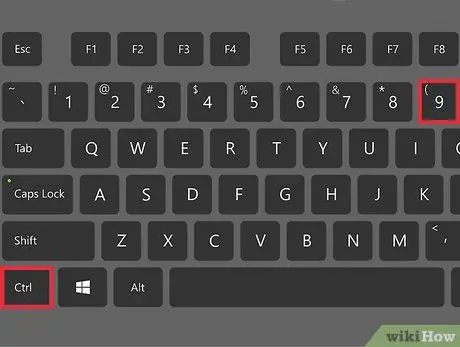
Βήμα 4. Μεταβείτε στην τελευταία καρτέλα
Για να μεταβείτε στην τελευταία καρτέλα (δεξιά δεξιά) στο παράθυρο, ανεξάρτητα από το πόσες καρτέλες έχετε ανοίξει, πατήστε Ctrl+9. Εάν χρησιμοποιείτε Mac, χρησιμοποιήστε το Command+9.
Μέθοδος 2 από 3: Εναλλαγή καρτελών στο Chrome για κινητά ή tablet
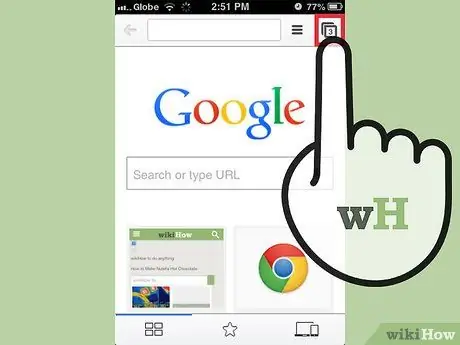
Βήμα 1. Μεταβείτε σε άλλη καρτέλα στο τηλέφωνο
Για να ενεργοποιήσετε καρτέλες σε τηλέφωνο με Android ή iOS και χρησιμοποιώντας το πρόγραμμα περιήγησης Chrome κινητό, ακολουθήστε τα εξής βήματα:
- Πατήστε το εικονίδιο επισκόπησης καρτέλας. Αυτή η καρτέλα μοιάζει με τετράγωνο σχήμα στο Android 5+ ή δύο επικαλυπτόμενα τετράγωνα στο iPhone. Το Android 4 και κάτω θα εμφανίσει ένα τετράγωνο ή δύο επικαλυπτόμενα ορθογώνια.
- Κάντε κύλιση στις καρτέλες κάθετα.
- Πατήστε την καρτέλα που θέλετε να χρησιμοποιήσετε.
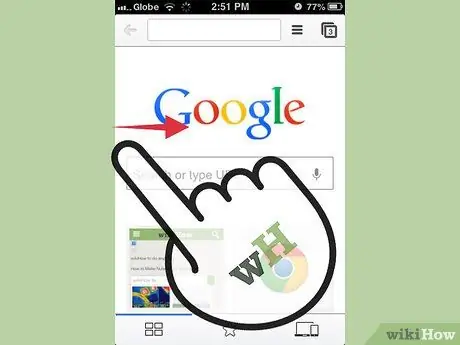
Βήμα 2. Χρησιμοποιήστε την εντολή swipe αντ 'αυτού
Το πρόγραμμα περιήγησης Chrome στα περισσότερα τηλέφωνα Android ή iOS μπορεί να αλλάξει καρτέλες χρησιμοποιώντας χειρονομίες δακτύλων:
- Στο Android, σύρετε οριζόντια στην επάνω γραμμή εργαλείων για γρήγορη εναλλαγή καρτελών. Or, σύρετε κάθετα προς τα κάτω από τη γραμμή εργαλείων για να ανοίξετε την επισκόπηση της καρτέλας.
- Στο iOS, τοποθετήστε το δάχτυλό σας στην αριστερή ή τη δεξιά άκρη της οθόνης και σύρετε προς τα μέσα.
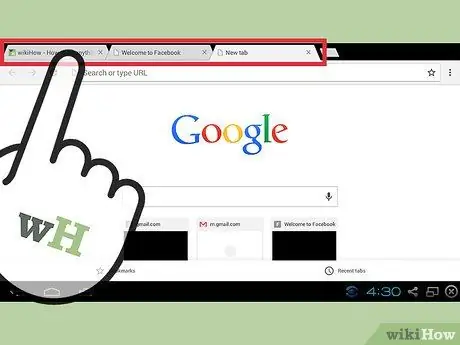
Βήμα 3. Μεταβείτε σε άλλη καρτέλα στο tablet ή το iPad σας
Το tablet θα εμφανίζει όλες τις ανοιχτές καρτέλες στο επάνω μέρος της οθόνης, όπως και το πρόγραμμα περιήγησης σε έναν υπολογιστή. Πατήστε την καρτέλα προορισμού.
Για αναδιάταξη καρτελών, πατήστε παρατεταμένα σε ένα όνομα καρτέλας και μετά σύρετέ το σε διαφορετική θέση
Μέθοδος 3 από 3: Γνωρίζοντας συντομεύσεις και άλλα κόλπα
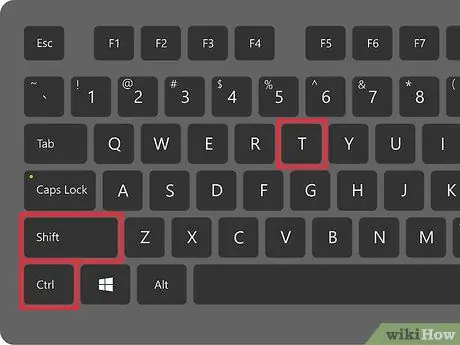
Βήμα 1. Ανοίξτε ξανά την κλειστή καρτέλα
Σε Windows, Chromebook ή Linux, πατήστε Ctrl+⇧ Shift+T για να ανοίξετε την τελευταία κλειστή καρτέλα. Σε Mac, χρησιμοποιήστε Command+⇧ Shift+T.
Μπορείτε να επαναλαμβάνετε αυτήν την εντολή για να ανοίξετε ξανά έως και δέκα καρτέλες που έκλεισαν πρόσφατα
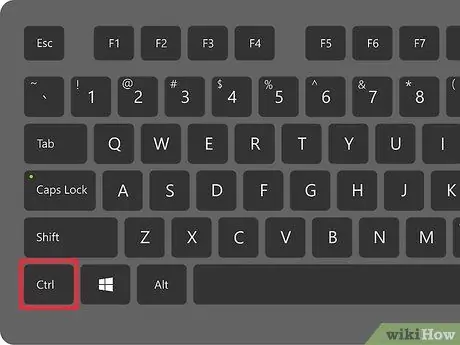
Βήμα 2. Ανοίξτε το σύνδεσμο σε μια νέα πίσω καρτέλα
Στα περισσότερα λειτουργικά συστήματα, κρατήστε πατημένο το Ctrl ενώ κάνετε κλικ σε έναν σύνδεσμο για να τον ανοίξετε σε μια νέα καρτέλα, χωρίς να χρειαστεί να κατευθυνθείτε σε αυτήν την καρτέλα. Σε Mac, κρατήστε πατημένο το Command.
- Μπορείτε να κρατήσετε πατημένο το Shift για να ανοίξετε τον σύνδεσμο σε νέο παράθυρο.
- Κρατήστε πατημένο το Ctrl+⇧ Shift ή το Command+⇧ Shift σε Mac, για να ανοίξετε το σύνδεσμο σε μια νέα καρτέλα και να κατευθυνθείτε σε αυτό.
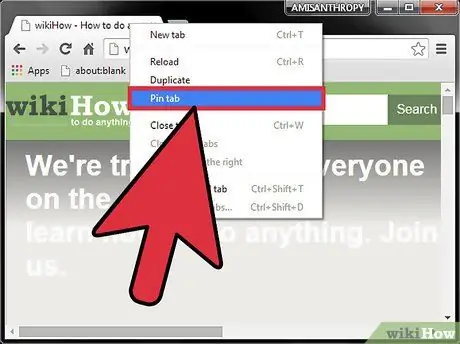
Βήμα 3. Καρφιτσώστε καρτέλες για εξοικονόμηση χώρου
Κάντε δεξί κλικ στο όνομα της καρτέλας και επιλέξτε "Καρφίτσωμα καρτέλας". Η καρτέλα θα συρρικνωθεί στο μέγεθος του εικονιδίου και θα παραμείνει στην αριστερή πλευρά της καρτέλας, μέχρι να κάνετε ξανά δεξί κλικ και να επιλέξετε "Ξεκαρφίτσωμα καρτέλας".
Εάν δεν χρησιμοποιείτε ποντίκι με δύο κουμπιά, κρατήστε πατημένο το κουμπί Control ενώ κάνετε κλικ ή ενεργοποιήστε το κλικ με δύο δάχτυλα στο pad του κομματιού
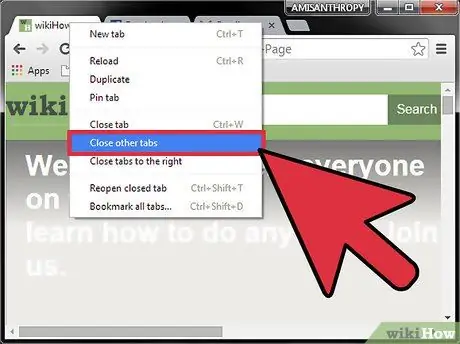
Βήμα 4. Κλείστε ταυτόχρονα πολλές καρτέλες
Κάντε δεξί κλικ στο όνομα μιας καρτέλας και επιλέξτε "Κλείσιμο άλλων καρτελών" για να κλείσετε τα πάντα εκτός από την τρέχουσα καρτέλα που προβάλλεται. Επιλέξτε "Κλείσιμο καρτελών στα δεξιά" για να κλείσετε όλες τις καρτέλες στα δεξιά της τρέχουσας ενεργής καρτέλας. Κάντε αυτό μια συνήθεια έτσι ώστε να εξοικονομείτε πολύ χρόνο και να επιταχύνετε αν έχετε την τάση να έχετε πολλές καρτέλες.
Συμβουλές
Για να μεταβείτε σε μια καρτέλα χρησιμοποιώντας το ποντίκι, κάντε κλικ στο όνομα της καρτέλας στο επάνω μέρος του παραθύρου του προγράμματος περιήγησης
Προειδοποίηση
- Πολλά τηλέφωνα και tablet έχουν ένα μέγιστο όριο καρτελών. Εάν επιτευχθεί αυτό το όριο, πρέπει να κλείσετε την καρτέλα πριν ανοίξετε μια νέα καρτέλα.
- Όταν κάνετε κλικ σε μια καρτέλα, μην κάνετε κλικ στο X, διαφορετικά η καρτέλα θα κλείσει.






